Bootstrapdatei abrufen
Ein Zielgerät initiiert den Startvorgang, indem es zuerst ein Bootstrapprogramm lädt. Ein Bootstrapprogramm wird vor dem Laden des Betriebssystems ausgeführt. Citrix Provisioning verwendet ein spezielles Bootstrapprogramm, das die Streamingsitzung zwischen dem Zielgerät und dem Citrix Provisioning-Server initiiert. Nach dem Beginn dieser Sitzung wird das Betriebssystem gestreamt und von der initiierten vDisk geladen.
Es gibt drei Möglichkeiten für ein Zielgerät, das Bootstrapprogramm zu laden.
- Über das Netzwerk mit PXE (Preboot eXecution Environment)
- Von einem Startgerät, das auf einem angeschlossenen Medium gespeichert ist
- Von einem BIOS-Bootstrapping (nur OEM-Versionen)
Nachdem Sie das BIOS des Zielgeräts konfiguriert und vom Netzwerk gestartet haben, ruft das Gerät die Zuweisung einer vDisk vom Provisioning-Server ab. Die Firmware des Zielgeräts ruft die Bootstrapdatei mit Standardnetzwerkprotokollen ab.
Hinweis:
Die Firmware des Geräts (Netzwerkkarte) muss PXE 0.99j, PXE 2.1 oder höher unterstützen.
Starten eines Zielgeräts vom Netzwerk
Der DHCP-Dienst überträgt IP-Konfigurationen an ein Zielgerät. Er kann auch mit den Optionen 67 und 60 oder 66 den Speicherort der Bootstrapdatei bereitstellen. Erwägen Sie das Bereitstellen des Speicherorts der Bootstrapdatei über einen DHCP-Dienst, um die Anzahl der Dienste zu reduzieren und die Zuverlässigkeit zu erhöhen.
Hinweis: Der BOOTP-Dienst kann einem Zielgerät entsprechend der Registerkarte BOOTP die IP-Konfiguration bereitstellen. Mit optionalen Feldern kann er auch den Speicherort des Startprogramms übermitteln. Die Verwendung dieses Dienstes ist nicht mehr üblich. Verwenden Sie diesen Dienst nur, wenn DHCP Ihre Anforderungen nicht erfüllt.
Der PXE-Dienst übermittelt gemäß PXE Specification Version 2.1 den Speicherort der Bootstrapdatei an ein Zielgerät. Verwenden Sie den PXE-Dienst, wenn ein DHCP-Dienst vorhanden ist, der nicht geändert werden kann. Oder, wenn kein anderer PXE-Dienst konfiguriert ist.
Der TFTP-Dienst stellt auf Anfrage die Bootstrapdatei einem Zielgerät bereit. Verwenden Sie ihn, falls kein weiterer TFTP-Dienst zur Verfügung steht.
Die nachfolgenden Abbildungen und Schritte beschreiben den Startvorgang mit und ohne PXE.
Verwenden von DHCP zum Abrufen der IP-Adresse und Bereichsoptionen (ohne PXE)
- Wenn ein Zielgerät vom Netzwerk gestartet wird, fordert DHCP vom Provisioning-Server eine IP-Adresse und die Bereichsoptionseinstellungen (66 und 67) an. Der Provisioning-Server gibt die angeforderten Informationen zurück.
- Eine Anforderung für die Bootstrapdatei wird mit TFTP vom Zielgerät an den Provisioning-Server gesendet. Der Provisioning-Server lädt die Startdatei auf das Zielgerät herunter.
- Das Zielgerät startet das zugewiesene vDisk-Image.
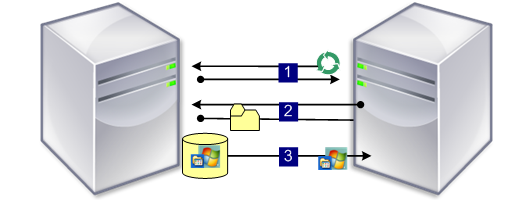
Verwenden von DHCP mit PXE zum Abrufen von IP-Adresse und Bereichsoptionen
- Wenn ein Zielgerät vom Netzwerk gestartet wird, fordert DHCP vom Provisioning-Server eine IP-Adresse und die Einstellungen der Bereichsoption unter Scope Option (Option 60; PXEClient-Bezeichner) an. Der Server gibt die angeforderten Informationen zurück.
- Das Zielgerät fordert vom Server den Namen und den Speicherort der Bootstrapdatei für den PXE-Dienst an. Der PXE-Dienst gibt die Informationen an das Zielgerät zurück.
- Eine Anforderung für die Bootstrapdatei wird mit TFTP vom Zielgerät an den Server gesendet. Der Provisioning-Server lädt die Bootstrapdatei auf das Zielgerät herunter und das Zielgerät wird gestartet.
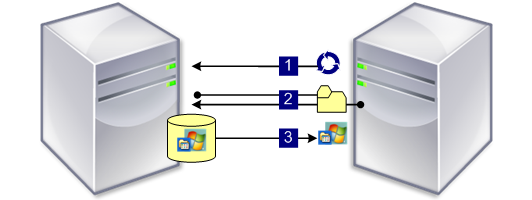
Starten von einem optionalen Startgerät
Als Alternative zu PXE kann der Startgerätmanager eine Bootstrapdatei auf einer lokalen Festplatte, einem USB-Stick oder einem ISO-Image erstellen. Die Bootstrapdatei wird zum Starten des Zielgeräts verwendet.
Hinweis: Die Startmethode mit BIOS-Bootstrapping steht auch zur Verfügung, um es OEMs zu ermöglichen, die Bootstrapdatei auf dem Zielgerät einzubetten.
Konfigurieren des BIOS-Bootstrappings
Diese Funktion ist OEM-spezifisch und stellt Endbenutzern mit Citrix Provisioning vorkonfigurierte Systeme bereit, sodass Kunden eine Citrix Provisioning-fähige Umgebung mit minimalem Aufwand bereitstellen können. Diese Funktion stellt eine Alternative zur Standard-PXE-Startmethode dar.
Als Teil dieser Lösung bettet der OEM das Bootstrapping bei der Herstellung in das BIOS des Zielgeräts ein. Der OEM konfiguriert das Gerät auch mit Produktlizenz-Zugriffscodes vor.
Damit das Feature BIOS-Bootstrapping automatisch funktioniert, muss das Zielnetzwerk Folgendes unterstützen:
- Einen DHCP-Server, der die IP-, Subnetz- und Gatewayadressen des Zielgeräts bereitstellt. Darüber hinaus muss der DHCP-Dienst den Standard-DNS-Server für die Verwendung durch den Client bereitstellen.
- Ein DNS-Server muss im Netzwerk aktiv sein.
- Ein DNS-Eintrag muss definiert werden, der mit dem Namen <IMAGESERVER1> auf die aktive IP-Adresse jedes Provisioning-Servers verweist. Mit diesem DNS-Eintrag sucht das Zielgerät einen aktiven Server.
Wenn das Zielgerät mit dem BIOS-Bootstrapping gestartet wird, werden die Konfigurationseinstellungen vom BIOS des Geräts abgerufen. Diese BIOS-Einstellungen geben an, dass DHCP mit DNS zum Suchen der IP- und Serverinformationen. Oder es werden bis zu vier statische IP-Adressen im BIOS aufgelistet
Beim ersten Start eines Zielgeräts ruft es den Produktlizenz-Zugangscode und die Konfigurationsinformationen aus dem BIOS ab. Nach dem Abrufen dieser Informationen sucht es den Streamdienst und sendet eine Geräteregistrierungsmeldung an den Server. Außer den aus der Vorlage der Gerätesammlung übernommenen Informationen enthält diese Meldung die Informationen, die erforderlich sind, um das Gerät der Citrix Provisioning-Datenbank hinzuzufügen
Konfigurieren des BIOS-Bootstrappings
Der OEM konfiguriert die Einstellungen des BIOS-Bootstrappings, sodass das Bootstrapping sofort einsatzfähig ist. Falls Sie die Einstellungen ändern müssen, können Sie die Funktion Configure BIOS Bootstrap in der Citrix Provisioning-Konsole verwenden. Die Konfigurationsänderungen werden automatisch beim nächsten Starten des Zielgeräts aktualisiert. Es werden jedoch nur diejenigen BIOS-Einstellungen aktualisiert, die sich von den neuen Einstellungen unterscheiden.
Hinweis:
Im BIOS des Zielgeräts müssen ausreichend Informationen gespeichert sein, um den anfänglichen Kontakt mit dem Citrix Provisioning-Server herzustellen.
Registerkarte “General”
- Klicken Sie im Konsolenfenster mit der rechten Maustaste auf einen Provisioning-Server und wählen Sie die Menüoption Configure Bootstrap. Das Dialogfeld Configure Bootstrap wird angezeigt.
- Aktivieren Sie auf der Registerkarte General das Kontrollkästchen Automatically update the BIOS on the target device with these settings, um die BIOS-Einstellungen des Zielgeräts automatisch zu aktualisieren. Diese Einstellungen beim nächsten Start des Zielgeräts automatisch übernommen.
Target device IP
- Wählen Sie im Dialogfeld Configure BIOS Bootstrap die Registerkarte Target Device IP.
- Wählen Sie aus der folgenden Methoden die Methode aus, mit der die IP-Adressen von Zielgeräten abgerufen werden:
- Use DHCP to retrieve target device IP (Standardmethode).
- Use static target device IP. Die Auswahl dieser Methode setzt die Identifizierung eines primären und sekundären DNS sowie einer primären und sekundären Domäne voraus.
Registerkarte “Server lookup”
Wählen Sie auf der Registerkarte Server Lookup die Methode aus, mit der das Zielgerät den Provisioning-Server sucht, von dem es gestartet wird:
- Use DNS to find the server. Wählen Sie diese Option, um den Server mit DNS zu finden. Der Hostname wird im Textfeld “Host name” angezeigt. Hinweis: Beim Verwenden von DNS muss der DNS-Server den Namen anhand der IP-Adresse des Servers auflösen können.
- Use specific servers. Wählen Sie diese Option, um die Provisioning-Server-Daten manuell einzugeben. Falls diese Informationen nicht zuvor eingegeben wurden, erscheinen keine Daten. Um schnell alle Server in der Datenbank aufzulisten, klicken Sie auf Read Servers über die Schaltfläche Database. Um Informationen zu ändern oder neue Informationen einzugeben, klicken Sie auf Edit und geben Sie die Informationen im Dialogfeld Server Address manuell ein. Hinweis: Wenn Sie die Schaltfläche Reset to Default wählen, wird eine Bestätigungsmeldung angezeigt. Diese Meldung weist darauf hin, dass automatische BIOS-Updates auf den Zielgeräten deaktiviert sind. DNS wird zur Serversuche verwendet.
Registerkarte “Options”
-
Wählen Sie auf der Registerkarte Options aus den nachfolgenden Netzwerkoptionen aus:
- Wählen Sie die Modusoption Verbose, wenn Sie den Startvorgang auf dem Zielgerät überwachen möchten (optional). Durch diesen Modus wird das Systemmessaging auf dem Zielgerät aktiviert.
- Wählen Sie Interrupt Safe Mode, wenn das Zielgerät am Anfang des Startvorgangs hängen bleibt.
- Wählen Sie die Option Advanced Memory Support, damit das Bootstrapping neuere Windows-Betriebssystemversionen akzeptiert (ist standardmäßig aktiviert). Deaktivieren Sie diese Einstellung unter älteren Windows XP- oder Windows Server OS 32-Bit-Versionen, die PXE nicht unterstützen. Oder, wenn das Zielgerät zu Beginn des Startvorgangs hängt bzw. unerwartetes Verhalten zeigt.
-
Wählen Sie unter den folgenden Network Recovery Methods:
-
Restore network connections. Bei Aktivierung dieser Option versucht das Zielgerät ohne zeitliche Begrenzung die Verbindung zum Citrix Provisioning-Server wiederherzustellen.
-
Reboot to Hard Drive. Beim Aktivieren dieser Option führt das Zielgerät ein Hardwareseset durch, um einen Neustart zu erzwingen, nachdem das erneute Herstellen der Kommunikation für eine definierte Anzahl an Sekunden fehlgeschlagen ist. Der Benutzer legt die Anzahl an Sekunden fest, die bis zu einem Neustart gewartet wird. Wenn die Netzwerkverbindung nicht hergestellt werden kann, kann das Zielgerät den Server nicht kontaktieren und das System wird neu von der lokalen Festplatte gestartet. Die Standardeinstellung ist 50 Sekunden.
Hinweis: Wenn die Partition mit den vDisks als FAT-Dateisystem formatiert ist, wird eine Warnmeldung ausgegeben, die besagt, dass dies zu einer nicht optimalen Leistung führt. Citrix empfiehlt, NTFS zum Formatieren der Partition mit den vDisks zu verwenden. Ändern Sie die Adresse im Feld Port nicht.
Achtung: Alle Startdienste müssen auf derselben Netzwerkkarte (IP-Adresse) sein. Der Streamdienst kann allerdings auf einer anderen Netzwerkkarte sein. Der Streamdienst ermöglicht eine Bindung an mehrere IP-Adressen (Netzwerkkarten).
-
-
Konfigurieren Sie Folgendes:
-
Login Polling Timeout. Geben Sie die Zeit in Millisekunden zwischen den Wiederholungen für das Abfragen nach Servern ein. An die Server wird nacheinander ein Anmeldungsanforderungspaket gesendet. Der erste Server, der antwortet, wird verwendet. Dieses Timeout definiert lediglich, wie oft es mit der anfänglichen Anmeldungsanforderung bei dem einzigen verfügbaren Server versucht wird. Dieses Timeout legt fest, wie schnell die Round-Robin-Routine von einem Server zum nächsten wechselt, wenn versucht wird, einen aktiven Server zu finden. Der gültige Bereich ist 1.000 bis 60.000 Millisekunden.
-
Login General Timeout. Geben Sie das Timeout in Millisekunden für alle anmeldungszugeordneten Pakete an. Ausgenommen ist das Timeout für das anfängliche Anmeldungspolling. Der gültige Bereich ist 1.000 bis 60.000 Millisekunden.
Klicken Sie auf OK, um die Änderungen zu speichern.